WORD无法正常启动的解决方法
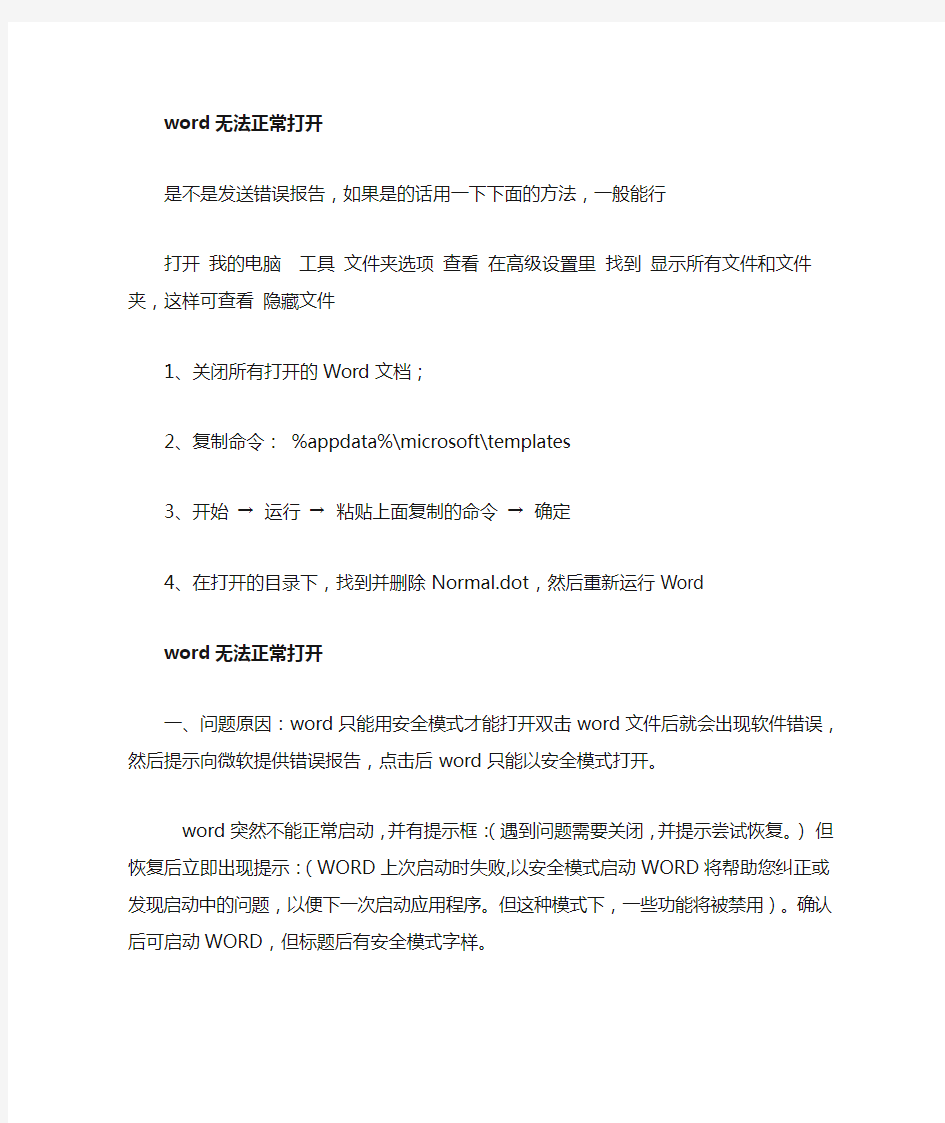
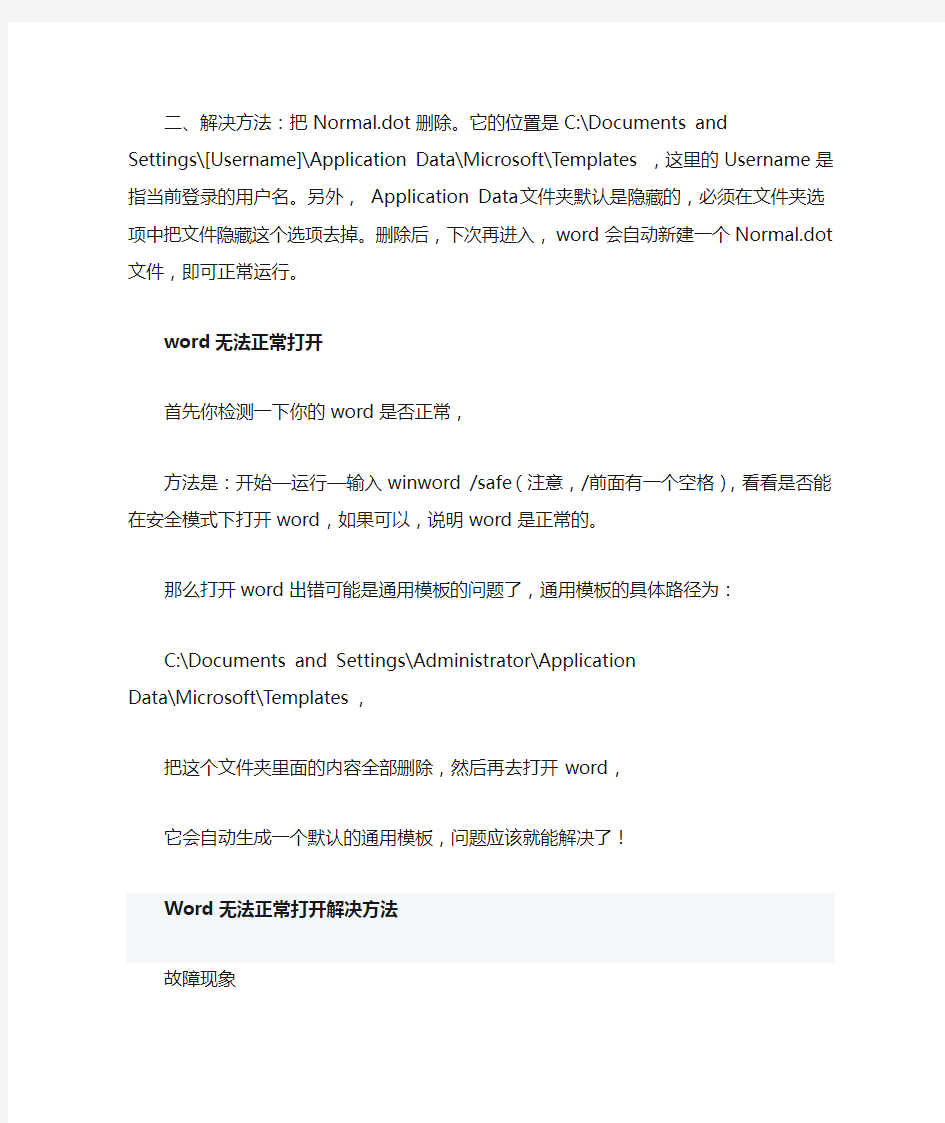
word无法正常打开
是不是发送错误报告,如果是的话用一下下面的方法,一般能行
打开我的电脑工具文件夹选项查看在高级设置里找到显示所有文件和文件夹,这样可查看隐藏文件
1、关闭所有打开的Word文档;
2、复制命令:%appdata%\microsoft\templates
3、开始→ 运行→ 粘贴上面复制的命令→ 确定
4、在打开的目录下,找到并删除Normal.dot,然后重新运行Word
word无法正常打开
一、问题原因:word只能用安全模式才能打开双击word文件后就会出现软件错误,然后提示向微软提供错误报告,点击后word只能以安全模式打开。
word突然不能正常启动,并有提示框:(遇到问题需要关闭,并提示尝试恢复。)但恢复后立即出现提示:(WORD上次启动时失败,以安全模式启动WORD将帮助您纠正或发现启动中的问题,以便下一次启动应用程序。但这种模式下,一些功能将被禁用)。确认后可启动WORD,但标题后有安全模式字样。
二、解决方法:把Normal.dot删除。它的位置是C:\Documents and
Settings\[Username]\Application Data\Microsoft\Templates ,这里的Username是指当前登录的用户名。另外,Application Data文件夹默认是隐藏的,必须在文件夹选项中把文件隐藏这个选项去掉。删除后,下次再进入,word会自动新建一个Normal.dot文件,即可正常运行。
word无法正常打开
首先你检测一下你的word是否正常,
方法是:开始—运行—输入winword /safe(注意,/前面有一个空格),看看是否能在安全模式下打开word,如果可以,说明word是正常的。
那么打开word出错可能是通用模板的问题了,通用模板的具体路径为:
C:\Documents and Settings\Administrator\Application Data\Microsoft\Templates,
把这个文件夹里面的内容全部删除,然后再去打开word,
它会自动生成一个默认的通用模板,问题应该就能解决了!
Word无法正常打开解决方法
故障现象
今天使用Office 2003 Word写文档,总是启动不了,出现启动画面之后就再也没反应了。重新启动Word,提示前一次启动失败,要求进入安全模式。进入安全模式之后,没有发现任何被禁用项目。
然后退出Word,重新启动Word,又启动不了,再次启动,又进入安全模式,周而复始。查找Office的帮助没有任何有价值的说明,只好使用Office的修复功能,修复完成之后,错误如故,FAINT!!
解决办法
后来灵光一闪,觉得和启动时调入的文件有关,立即删除“C:\Documents and Settings\administrator\Application Data\Microsoft\Templates\Normal.dot”文件,Word 2003终于正常启动了。
结论
如果Office出问题,先删除启动时调入的模板文件是明智之举。
word无法正常打开
默认打开程序不是WORD。选中你的WORD文件,按住SHIFT再右键,里面有个“打开方式”-“选择程序”-选中“Microsoft Office Word”。别忘了把“始终使用选择的程序打开这种文件”前面的勾勾上。
Word无法打开的解决方法
Word无法打开的解决方法 Word无法打开的解决方法大全 方法一: 这是由于模板出现问题引起的,恢复Normal模板就可以了: 1、关闭所有打开的Word文档; 3、开始→运行→粘贴上面复制的命令→确定 4、在打开的目录下,找到并删除Normal.dot,然后重新运行Word即可。 方法二: word打不开,显示发送错误报告对话框,在点击了“不发送”按钮后将关闭。再次运行Word,将询问是否以安全模式启动Word。在此如果选择“是”,Word将进入“安全模式”。在这种模式下,Word将仅显示空白窗口,需要再手动打开文档方可显示。如果选择“否”,则Word又将弹出错对话框,陷入死循环。 症状: 1.word强行关闭,提示发送错误报告,然后要求重启word。 2.重启word后说遇到严重错误,需要进入安全模式。选“否”后又重新会回到这个状态,所以只有选“是”这一个选择。 3.进入word的安全模式,提示说有功能被禁用。 4.无论重启多少次,无法正常启动,只能进入安全模式。 5.重装、修复office2003都无济于事,除非重装系统。卸载office2003后再装office2000、officeXP(office2002),提示有严重错误,word无法启动。
原因: Normal.dot这个模板文件被损坏。可能原因有:非正常结束word程序,其时有文档正在编辑或打开;编写了宏并保存到Normal.dot中;其他未知原因。 解决方法一: 2.找到Normal.dot,将其使用Shift+Delete进行彻底删除。 3.启动word,一切恢复正常。 说明:Normal.dot是word的模板文件,word在启动过程中会检查这个文件的状态是否正常,如果不正常,启动会失败。如果其他文件正常,这个文件被删除,word会自动重新建立这个文件,恢复到初始安装状态,所以可以放心删除。 快捷方法:复制%appdata%\microsoft\templates到“运行”里----回车----自动打开templates文件夹----再删除normal.dot就OK了 解决方法二: 直接在电脑里查找“Templates"文件夹,找到后就进入这个文件夹,然后会出现几个名为“Normal”还有一个“~Normal”文件,删除其中的“Normal.dot”公用模板文件,再重新启动Word即可恢复正常。如果在C盘中找不到NORMAL,可以这样操作:进入WORD安全模式,打开任一WORD文档,选工具----模板和加载项,按“文档模板”后面的“选用”,把图框中的文件NORMAL用右键删除即可。 删除后如果重启word不行,重启电脑试试。 解决方法三: 首先找到下面这个文件夹: C:\documentsandSettings\Administrator\ApplicationData\Micro soft\Templates会看到“Normal.dot”这个文件,这是公用模板文件,应该是损坏了,直接将其删除,故障就排除了。
一招搞定word无法启动转换器的疑难问题
一招搞定word无法启动转换器的疑难问题 打开WORD文档时提示“word无法启动转换器mswrd632 wpc”的解决方法 因为之前安装的是精简版的office 2003,导致系统找不到这个文件,出现标题上的问题“Word无法启动转换器mswrd632 wpc”,点击确定后虽然可以关闭,但每次打开word 都会再出现,特烦人,网站说可以安装完整版的系统,自己又不想重新下载,于是秉承DIY精神,自己动手解决。 那么,启动word后出现“word无法启动转换器mswrd632 wpc”该如何解决呢? 方法一:一直点“word无法启动转换器mswrd632 wpc”下面的确定,它会出现文本内容,然后选另存为,再打开就正常了。 方法二:点击开始,点击运行regedit,然后点击OK,定位到 HKEY_LOCAL_MACHINE\SOFTWARE\Microsoft\Shared Tools\Text Converters\Import\MSWord6.wpc,单击右键,在编辑菜单点击“删除Word 文档是许多电脑用户写作时使用的文件格式,当您辛辛苦苦写完一篇Word文档后,发现它因损坏而无法打开时,一定非常着急。其实,您不必心焦,因为我们还是有一些方法可以修复损坏文档,恢复受损文档中的文字。下面是具体的步骤。 1 采用专用修复功能 ①在“文件”菜单上,单击“打开”。
②在“查找范围”列表中,单击包含要打开的文件的驱动器、文件夹或Internet 位置。 ③在文件夹列表中,定位并打开包含文件的文件夹。 ④选择要恢复的文件。 ⑤单击“打开”按钮旁边的箭头,然后单击“打开并修复”(如图)。 “打开并修复”是Word 2002/2003 才具有的功能,如果该方法仍不能打开受损文档,或者您使用的是Word 97/2000,可以试试以下方法。 2 提取文字法 ①在“工具”菜单上,单击“选项”*“常规”选项卡。 ②确认选中“打开时确认转换”复选框,然后单击“确定”。 ③单击常用工具栏上的“打开”按钮。 ④在“文件类型”框中,单击“从任意文件中恢复文本”。 ⑤像通常一样打开文档。 在使用上述方法打开受损Word 文档后,如果文档内容显示混乱,请继续以下工作。 3 转换文档格式 将Word文档转换为另一种格式,然后再将其转换回Word 文档格式。这是最简单和最彻底的文档恢复方法,请始终先尝试这种方法。 ①在Word 中打开损坏的文档。 ②在“文件”菜单上,单击“另存为”。
word文档打不开怎么办,教你一招管用
突然发现word打不开,显示上面的对话框,在点击了“不发送”按钮后将关闭。再次运行Word,将询问是否以安全模式启动Word。在此如果选择“是”,Word 将进入“安全模式”。在这种模式下,Word将仅显示空白窗口,需要再手动打开文档方可显示。如果选择“否”,则Word又将弹出错对话框,陷入死循环。 但是,除Word 外其他Office 组件均可正常运行。 我第一次出现这个问题是一周前,杀毒不行,后来就重做office系统了。可是一周后,又出现这个问题。今天我找了好几种办法,都没成功。 急忙上网寻求帮助,找到了几篇文章,一种不行,又试二种,依此操作,问题解决,于是转载过来,存留之。 症状: 1.word强行关闭,提示发送错误报告,然后要求重启word。 2.重启word后说遇到严重错误,需要进入安全模式。选“否”后又重新会回到这个状态,所以只有选“是”这一个选择。 3.进入word的安全模式,提示说有功能被禁用。 4.无论重启多少次,无法正常启动,只能进入安全模式。 5.重装、修复office2003都无济于事,除非重装系统。卸载office2003后再装office2000、office XP(office 2002),提示有严重错误,word无法启动。 原因: Normal.dot这个模板文件被损坏。可能原因有:非正常结束word程序,其时有文档正在编辑或打开;编写了宏并保存到Normal.dot中;其他未知原因。 解决方法一: 1.进入C:\Documents and Settings\User\Application Data\Microsoft\Templates。其中“User”是当前windows登录的用户名。注意这需要从Explorer(即“我的电脑”或“资源管理器”)的菜单栏中找工具→文件夹选项→查看,选中“显示所有文件和文件夹”以查看隐藏文件和隐藏文件夹(Application Data是隐藏文件夹)。 2.找到Normal.dot,将其使用Shift+Delete进行彻底删除。 3.启动word,一切恢复正常。 说明: Normal.dot是word的模板文件,word在启动过程中会检查这个文件的状态是否正常,如果不正常,启动会失败。如果其他文件正常,这个文件被删除,word会自动重新建立这个文件,恢复到初始安装状态,所以可以放心删除。 解决方法二: 你直接在电脑里查找“Templates"文件就好了,然后找到后就进入这个文件夹然后会出现几个名为“Normal” 还有一个“~Normal”文件,我都把它们删掉然后一切恢复正常!
Word 在试图打开文件时遇到错误。请尝试下列方法
Word 在试图打开文件时遇到错误。请尝试下列方法…… word 在试图打开文件时遇到错误。 请尝试下列方法: *检查文档或驱动器的文件权限。 *确保有足够的内存和磁盘空间。 *用文本恢复转换器打开文件。 这是我们在使用word时经常会遇到的一个头疼的问题。 原因分析: 有多种原因可导致显示此错误消息。 该文档可能已经损坏。请使用“恢复文本”转换器或“打开并修复”功能。这两种功能都可从“打开”对话框中找到。“恢复文本”转换器位于“文件类型:”下拉列表中,而“打开并修复”功能可使用“打开”按钮获得(选择向下箭头而非按钮本身)。 注意: 如果打开的是附加到电子邮件上的文件,建议在试图恢复或修复文件前,先将其保存到本地硬盘上。 文件权限可能被设置为您无法访问文件(拒绝读取)。甚至您可能没有权限打开该文件保存到的驱动器或文件夹中的任何内容。在这种情况下,请与驱动器或文件夹的所有者联系,请求获得访问文件的权限。 系统资源(磁盘空间或RAM)可能不足,或者系统中的其他程序已经占用了所有可用内存。甚至可能是某个程序发生内存泄漏,而耗用了大量内存。恢复被泄漏的内存的最佳方法是重新启动计算机。也可使用“任务管理器”关闭引起冲突的程序,但由于这可能使系统更不稳定,所以不建议这样做。 试图打开的文件可能有读取锁定。其他用户可能已打开该文件,或与该文件链接的另一个应用程序已在该文件上设置排它锁,因而不允许Word 打开该文件。
如果某个自定义文件已经打开该文件,那么它可能使用了不正确的方法打开文件。 您试图打开的文件可能需要某个文件转换器,而计算机上尚未安装该转换器。大部分转换器都已安装,有一些可选转换器可以根据Office 的版本通过“控制面板”中“添加或删除程序”工具进行安装(需要执行高级自定义安装,并在功能树中搜索“Office 共享功能” \ “转换器和过滤器”)。其他转换器可以从Office 资源工具包中获得。请在https://www.360docs.net/doc/4b14440245.html, 网站上搜索“Office Converter Pack”。 这是Office2003自带的帮助,但是我们尝试了这些方法之后,往往发现还是不能解决问题,那么你可以试试下面几种方法: 1、可能是由于Microsoft Office版本不兼容造成,可以到微软公司网站上下载Office2003 SP1补丁包更新,安装即可。 下载地址: https://www.360docs.net/doc/4b14440245.html,/downloads/info.aspx?na=46&p=2&SrcDisplayLang=zh-cn&SrcCategor yId=&SrcFamilyId=9c51d3a6-7cb1-4f61-837e-5f938254fc47&genscs=&u=http%3a%2f%2fdownloa https://www.360docs.net/doc/4b14440245.html,%2fdownload%2f1%2f8%2f6%2f186a3d52-5786-4903-a5e6-d2daf6cee5ea%2fOffic e2003SP1-kb842532-fullfile-chs.exe 2、先使用wps打开,再保存一下,然后再用word打开就正常了^_^ 3、如果上面方法全部试用(包括Office自带方法),结果还是不能解决问题,那就证明不是软件的问题,说明是你的文件损坏了。可以用WORD文件修复工具进行修复,这里推荐EasyRecovery Pro 6.12.02 汉化版,一个很强的数据修复软件(可收藏)。 下载地址:https://www.360docs.net/doc/4b14440245.html,/soft/2070.html
Word文档打不开解决方法
Word文档打不开解决方法 在讲解word文档打不开的办法前,我们先一起来看看word打不开的症状; Word打不开症状:双击Word文件,弹出窗口提示:“MicrosoftOfficeWord遇到问题需要关闭。我们对此引起的不便 表示抱歉。” 有两个选择:“发送错误报告”和“不发送”。如果选择“不发送”,Word程序将自动关闭,然后再次运行Word,而且会询问“是 否以安全模式启动Word”?如果选择“发送错误报告”,将进入 “安全模式”。在这种模式下,Word将仅显示空白窗口,需要再手 动打开文档方可显示。如果选择“否”,Word又将弹出这种对话框,不断的循环。 打不开word文档 上个图,比较直观,是不是很面熟呢? Word文件为什么打不开?如何解决? 一、Word打不开,可能是normal.dot模板损坏: normal.dot是一个自动保存模板,比如写着word文档时电脑非 正常关机,再启动计算机后word会启动关机前保存的文档,使你的 损失降为最低。(顺便说一句,word默认10分钟自动保存一次,我 们可以到“工具/选项/保存”,将自动保存时间间隔修改为1分钟,这样可以把非正常关机引起的文档损失降为最小。) 此类word打不开的解决办法: Step1:一般来说,Office默认安装在系统盘,也就是C盘。文 件夹是隐藏的,所以我们必须先“显示隐藏文件”。 打不开word文档
Step2:打开路径: C:\DocumentsandSettings\Administrator\applicationdata\micro soft\templates,你会看见两个文件,将“Normal”删除掉。 打不开word文档 Step3:点开始,在运行中输入“winword/a”可以启动word, 此时不会有无法打开对话框出现,将word文档另存一下,会提示是否替换normal.dot,这时word用新的模板替换损坏的那个,选择是。这样word就可以正常启动了…… 二、Word打不开,可能是注册表包含了OFFICE的错误信息,而注册表无法智能更新。 解决办法: 1、进入控制面板的添加删除程序,WINDOWS组件,随便选择一个 把打沟取消掉,确定,更新以后,在进入添加删除程序的WINDOWS组件,把打沟还原...再确定. 作用是:当你在添加或者删除WINDOWS组件的时候,系统会自动更新注册表的内容,把错误信息删除,更新。(当然,WINDOWS优化大 师的医生程序也可以删除非法注册表信息,但不及系统自己搞定。) 2、确认上面所有操作之后,你再重新安装OFFICE 三、Word文档打不开之解决办法3: Step1:在弹出的“是否以安全模式启动Word”时,选择“是”; Step2:进入后,选择菜单栏的“文件”-->新建(或者点击新建工具栏) 打不开word文档 Step3:然后在右边的“新建文档”处点击“本机上的模板” 打不开word文档 Step4:删除“空白模板”,确定。
WORD无法正常启动的解决方法
word无法正常打开 是不是发送错误报告,如果是的话用一下下面的方法,一般能行 打开我的电脑工具文件夹选项查看在高级设置里找到显示所有文件和文件夹,这样可查看隐藏文件 1、关闭所有打开的Word文档; 2、复制命令:%appdata%\microsoft\templates 3、开始→运行→粘贴上面复制的命令→确定 4、在打开的目录下,找到并删除Normal.dot,然后重新运行Word word无法正常打开 一、问题原因:word只能用安全模式才能打开双击word文件后就会出现软件错误,然后提示向微软提供错误报告,点击后word只能以安全模式打开。 word突然不能正常启动,并有提示框:(遇到问题需要关闭,并提示尝试恢复。)但恢复后立即出现提示:(WORD上次启动时失败,以安全模式启动WORD将帮助您纠正或发现启动中的问题,以便下一次启动应用程序。但这种模式下,一些功能将被禁用)。确认后可启动WORD,但标题后有安全模式字样。 二、解决方法:把Normal.dot删除。它的位置是C:\Documents and Settings\[Username]\Application Data\Microsoft\Templates,这里的Username是指当前登录的用户名。另外,Application Data文件夹默认是隐藏的,必须在文件夹选项中把文件隐藏这个选项去掉。删除后,下次再进入,word会自动新建一个Normal.dot文件,即可正常运行。 word无法正常打开 首先你检测一下你的word是否正常, 方法是:开始—运行—输入winword/safe(注意,/前面有一个空格),看看是否能在安全模式下打开word,如果可以,说明word是正常的。 那么打开word出错可能是通用模板的问题了,通用模板的具体路径为: C:\Documents and Settings\Administrator\Application Data\Microsoft\Templates, 把这个文件夹里面的内容全部删除,然后再去打开word, 它会自动生成一个默认的通用模板,问题应该就能解决了! Word无法正常打开解决方法 故障现象
办公软件-Word故障处理
办公软件-W o r d故障处理(总 3页) -CAL-FENGHAI.-(YICAI)-Company One1 -CAL-本页仅作为文档封面,使用请直接删除
办公软件-Word故障处理 1.如何打开损坏的Word文件? 【故障现象】在使用Word时遇到了一个非常麻烦的问题:有一个已经损坏了的Word文件不能打开,但是这个文件非常重要。请问应该如何操作才能打开这个损坏了的文件呢 【分析处理】这是一个在Word使用中经常会碰到的故障,如果无法打开损坏的重要文档,损失就会很大。其实,这种故障通过设置也是有可能解决的,方法如下: 1. 在Word中,通过【文件】菜单选择【打开】菜单项,弹出【打开】对话框。 2. 在【打开】对话框中选择已经损坏的文件,从【文件类型】列表框中选择【从任意文件中恢复文本 (*.*)】项,然后单击【打开】按钮。这样,就可以打开这个选定的被损坏文件。 说明:要使用此恢复功能,需要安装相应Office组件。 技巧:打开损坏的Word文档还有另外一个方法,就是使用Word中的文字转换功能。单击【工具】菜单下的【选项】菜单项,在弹出的对话框中选择【常规】选项卡,选中【打开时确认转换】复选框,单击【确定】按钮完成设置。要注意的是,只有打开损坏的文档和Word不能直接打开的文件时,程序才会 弹出转换对话框。 2.打开一个Word文档时系统死机 【故障现象】系统是Windows XP,使用的是Office XP,在打开一个通过电子邮件发过来的Word文档时,系统死机。试过很多次,每次都不能正常打开此文档。使用杀毒软件对文件进行病毒查杀,没有发 现病毒。 【分析处理】这个问题比较少见,可以首先将故障文档做一个备份,然后逐一尝试以下几种方法 (假定这个故障文件的路径和文件名是D:\): ★带参数启动Word并且打开故障文档。打开【运行】对话框,输入命令Winword /a D:\。通过使用这种方法启动Word,通用模板就不会被自动加载,有可能避免一些问题的产生。 ★使用写字板打开故障文档并且另存。如果文档的故障是因为其中的宏所导致的,那么用写字板打开故障文档就有可能可以顺利打开。如果使用写字板打开该文档后发现内容没有损失,也就是说文字和图片都保存完好,就可以执行【文件】菜单中的【另存为】菜单项,打开【另存为】对话框,在【保存类型】中选择【Rich Text Format (RTF)】,给文件另起一个文件名就可以了。 ★使用从任意文件恢复文本的方法(例如,在【打开】对话框中选择【从任意文件中恢复文本(*.*)】文件类型打开文件)。方法在前面已经介绍过,此处不再重复。 3.打开Word文档没有响应 【故障现象】 Windows 98系统,使用Word进行文本编辑,最近经常发生打开Word文档没有响应的 现象。 【分析处理】这种情况在使用Word作为文本编辑器时是经常发生的,尤其在使用Windows 9X的系统中。打开Word文档没有响应的常见原因以及处理方法如下:
word错误打不开的解决办法
word打不开怎么办?方法一 故障描述: 编辑Word文档的过程中,程序非法关闭,重新打开也是如此。即使重新安装了Office 2003,在启动Word 2003后仍然出现了异常情况。 双击Word文档后,程序弹出出错对话框,其中显示“正在处理的信息有可能丢失,Microsoft Office Word可以尝试为您恢复……”并询问用户是否发送错误报告,在点击了“不发送”按钮后,Word将开始恢复当前文档。恢复完毕后,程序将询问用户上次启动失败,是否以安全模式启动Word。在此,如果选择“否”,则Word又将弹出错对话框,陷入死循环;如果选择“是”,Word将进入“安全模式”。在这种模式下,Word将仅显示空白窗口,需要再手动打开适才出错的文档方可显示。 故障分析: Word2003的模本损坏了,不能正常启动word,所以才出现了"word打不开"的错误。 解决方法: 1、在资源管理器中进入“C:\Documents and Settings\Administrator\Application Data\Microsoft\Templates”目录,删除其中的“Normal.dot”公用模板文件(可能还有个隐藏的编辑中的文件,一并删除),再重新启动Word即可。 2、上述方法1如不行,可先完全卸载OFFICE2003,并删除安装文件夹及相关注册表文件,重新安装OFFCIE2003. 3、上述两种方法如都不行,那就要重新安装操作系统了 word打不开,总提示进入安全模式的解决方法
word打不开,显示上面的对话框,在点击了“不发送”按钮后将关闭。再次运行 Word,将询问是否以安全模式启动 Word。在此如果选择“是”,Word 将进入“安全模式”。在这种模式下,Word将仅显示空白窗口,需要再手动打开文档方可显示。如果选择“否”,则Word 又将弹出错对话框,陷入死循环。 但是,除 Word 外其他 Office 组件均可正常运行。 首先找到下面这个文件夹: C:\Documents and Settings\Administrator\Application Data\Microsoft\Templates 会看到“Normal.dot”这个文件,这是公用模板文件,应该是损坏了,直接将其删除,排除故障。 如果找不到这个文件夹,可将C:\Documents and Settings\Administrator\Application Data\Microsoft\Templates复制粘贴到地址栏即可找到 normal.dot这个文件。 第一种解决word打不开的方法 模板文件一般存在下面的路径,看图
如何修复 Office 程序,解决word等无法启动
修复 Office 程序 您的 Office 安装已损坏?您的 Office 程序无法正常工作?在尝试卸载和重新安装之前,请尝试修复您的 Office 安装。 如果需要卸载它,请参阅卸载 Office 2010 或卸载 Office 2013 或 Office 365。 Windows 7 单击“开始”>“控制面板”>“程序”>“程序和功能”。 单击要修复的 Office 程序,然后单击“更改”。 执行下列操作之一: 在 Office 2010 中,单击“修复”>“继续”。 在 Office 2013 中,单击“快速修复”或“联机修复”。 修复完成后,您可能需要重新启动计算机。 Windows 8 按 Windows 徽标键 + X 查看命令和选项列表。(基本上是一种可快速访问控制面板中的“程序和功能”的方法。)
单击“程序和功能”。 单击要修复的 Office 程序,然后单击“更改”。 执行下列操作之一: 在 Office 2010 中,单击“修复”>“继续”。 在 Office 2013 中,单击“快速修复”或“联机修复”。修复完成后,您可能需要重新启动计算机。Windows Vista(仅适用于 Office 2010) 单击“开始”>“控制面板”>“程序”>“程序和功能”。 单击要修复的 Office 程序,然后单击“更改”。 单击“修复”>“继续”。 修复完成后,您可能需要重新启动计算机。Windows XP(仅适用于 Office 2010) 单击“开始”>“控制面板”>“添加或删除程序”。
单击要修复的 Office 程序,然后单击“更改”。单击“修复”>“继续”。 修复完成后,您可能需要重新启动计算机。
word无法启动转换器
word无法启动转换器 mswrd632.wpc2010-07-06 16:31今天工作中遇到了这样一个问题,从来没有遇到过,从百度上边一查,还真人遇到这样的问题。 网络解决办法: 点击错误提示下面的“确定”,连点几次应该可以正常使用的。如果还不行,可以尝试重新下载新版本的Word。下面两种方法也可以尝试。你说的删除mswrd632.wpc,可能是第二种吧,注意看看路径有没有错误 方法一:打开系统盘(一般是C盘),按照路径\Program Files\Common Files\Microsoft Shared\TextConv找到TextConv这个文件夹,把这个文件夹删除,问题就解决了。 方法二:修改注册表。在“开始”“运行”中输入“regedit”,打开注册表编辑器,定位到HKEY_LOCAL_MACHINE\SOFTWARE\Microsoft\Shared Tools\Text Converters\Import\MSWord6.wpc,删除MSWord6.wpc这一项,也能解决这个问题。 第一种方法没有试验,用的是第二种方法,不过没有解决这个问题。这是同事的邮箱里面的文档,我直接通过网络预览打开Word。里面是表格式内容,然后我复制到本地excel中。解决此问题。不过问题的根本我没有解决,不知道下次还会不会出现。 文库中找到解决方法: 打开WORD文档时提示“word无法启动转换器mswrd632 wpc”的解决方法 打开WORD文档时提示“word无法启动转换器mswrd632 wpc”的解决方法 因为之前安装的是精简版的office 2003,导致系统找不到这个文件,出现标题上的问题“Word 无法启动转换器mswrd632 wpc”,点击确定后虽然可以关闭,但每次打开word 都会再出现,特烦人,网站说可以安装完整版的系统,自己又不想重新下载,于是秉承DIY精神,自己动手解决。 那么,启动word后出现“word无法启动转换器mswrd632 wpc”该如何解决呢? 方法一:一直点“word无法启动转换器mswrd632 wpc”下面的确定,它会出现文本内容,然后选另存为,再打开就正常了。 方法二:点击开始,点击运行regedit,然后点击OK,定位到 HKEY_LOCAL_MACHINE\SOFTWARE\Microsoft\Shared Tools\Text Converters\Import\MSWord6.wpc,单击右键,在编辑菜单点击“删除
解决word打不开的方法
第一种解决word打不开的方法 模板文件一般存在下面的路径,看图 注意:文件夹是隐藏着的,所以文件夹选项要选择显示隐藏的文件和文件夹,进入下图,把这两个模板删除,重新启动word,即可正常打开。 路径:C:\Documents and Settings\Administrator\Application Data\Microsoft\Templates 第二种方法比较简单: 用安全模式打开word以后,新建一个文档如下图 在word右边就会出现下图,然后点击“本机上的模板”
在弹出的模板框,右键删除掉命名为“空白模板”的模板,点击确定,重启word即可正常打开 3、点开始,在运行中输入“winword /a”可以启动word,此时不会有无法打开的对话框出现,将word文档另存一下,会提示是否替换normal.dot,这时word用新的模板替换损坏的那个,选择是。如果word打不开的提示还存在,就依照上面的方法进入word,依次点击工具——常规——把“打开时更新自动方式的链接”前的勾去掉。
word打不开怎么办?现在不用我来回答了吧?相信经过上面的步骤,您已经成功解决word打不开这个烦人的问题了,轻松一下,喝杯coffer犒劳一下自己吧。 word打不开怎么办?方法三 很多人会遇到word2003打不开的情况,重启机器好多次也不行,还有的朋友不得已就重装了office,或者干脆好重装系统,其实完全没必要大动干戈的,现在就教你如何应对这类问题。 解决方法一: 1.进入C:\documents and Settings\User\Application Data\Microsoft\Templates。其中“User”是当前windows登录的用户名。注意这需要从Explorer(即“我的电脑”或“资源管理器”)的菜单栏中找工具→文件夹选项→查看,选中“显示所有文件和文件夹”以查看隐藏文件和隐藏文件夹(Application Data 是隐藏文件夹)。 2.找到Normal.dot,将其使用Shift+Delete进行彻底删除。 3.启动word,一切恢复正常,word打不开的问题成功解决。 说明:Normal.dot是word的模板文件,word在启动过程中会检查这个文件的状态是否正常,如果不正常,启动会失败。如果其他文件正常,这个文件被删除,word会自动重新建立这个文件,恢复到初始安装状态,所以可以放心删除。 word打不开的解决方法二:你直接在电脑里查找“Templates"文件就好了,然后找到后就进入这个文件夹然后会出现几个名为“Normal”还有一个“~Normal”文件,我都把它们删掉然后一切恢复正常!C:documents and SettingsAdministratorApplication DataMicrosoftTemplates”目录,删除其中的“Normal.dot”公用模板文件,再重新启动Word即可。如果在C盘中找不到NORMAL,可以这样操作:进入WORD安全模式,打开任一WORD文档。选<工具>/(模板和加载项),按“文档模板”后面的“选用”。把图框中的文件NORMAL 用右键删除即可。 删除后如果重启word不行,重启电脑试试。 word打不开怎么办?别着急,解决方法三:首先找到下面这个文件夹: C:\documents and Settings\Administrator\Application Data\Microsoft\Templates会看到“Normal.dot”这个文件,这是公用模板文件,应该是损坏了,直接将其删除,故障就排除了。 如果找不到这个文件夹,可将C:\documents and Settings\Administrator\Application Data\Microsoft\Templates 复制粘贴到地址栏即可找到 normal.dot 这个文件,直接将其删除,关闭WORD 文档,重新打开,故障排除. 如果word打不开的问题还是没解决的话,把office的安装文件删干净,再重新装一次就可以了.
word文档打不开了是怎么回事
word文档打不开了是怎么回事 出错原因:模板文件Normal.dot出错。关闭word时,在word中的插件、acrobat7等在word中的插件都要往Normal.dot中写东西,如果产生冲突,Normal.dot就会出错,导致下一次启动word时,只能以安全模式启动。 解决办法:手动删除Normal.dot 步骤1:找到该文件所在的路径。在word中选择菜单[工具]-[选项]-[文件位置],然后双击“用户模板”,弹出一个“修改位置”对话框,从中就可以找到Normal.dot文件的路径,例如:C:\Documents and Settings\Administrator\Application Data\Microsof t\T emplates. 其中Administrator可以是其他的登陆用户名。 步骤2:删除该Normal.dot 一、可能是normal.dot模板损坏了。 normal.dot是一个自动保存模板,比如写着word文档时电脑非正常关机,再启动计算机后word会启动关机前保存的文档,使你的损失降为最低。(顺便说一句,word默认10分钟自动保存一次,我们可以到“工具/选项/保存”,将自动保存时间间隔修改为1分钟,这样可以把非正常关机引起的文档损失降为最小。), v"F! k, s# H6 ] 解决办法: 1、删除你使用的用户名下的TEMP所有文件,OFFICE在你安装时的备份文件,清空所有系统的日记信息...也就是删除 Normat.dot模板文件。即删除G:\Documents and Settings\用户名\Application Data\Microsof t\Templates\Normal.dot文件; k; d i( U5 X6 _4 o 2、点开始,在运行中输入“winword /a”可以启动word,此时不会有无法打开对话框出现,将word文档另存一下,会提示 是否替换normal.dot,这时word用新的模板替换损坏的那个,选择是。这样word就可以正常启动了…… 二、可能是注册表包含了OFFICE的错误信息,而注册表无法智能更新。'' Y8 Q- u6 f'' B7 S 9 j5 u$ A$ T* U) D4 L+ u& G9 S3 \ 解决办法: 1、进入控制面板的添加删除程序,WINDOWS组件,随便选择一个把打沟取消掉,确定,更新以后,在进入添加删除程序的 WINDOWS组件,把打沟还原...再确定. 作用是:当你在添加或者删除WINDOWS组件的时候,系统会自动更新注册表的内容,把错误信息删除,更新. 2 (当然,WINDOWS优化大师的医生程序也可以删除非法注册表信息,但不及系统自己搞定.) 2、确认上面所有操作之后,你再重新安装OFFICE 。) R b+ f5 t+ B) Y# g2 P( d& o
【终极解决】打开WORD文档时提示word无法启动转换器mswrd632_wpc的解决方法
打开WORD文档时提示“word无法启动转换器mswrd632 wpc” 解决方法 打开WORD文档时提示“word无法启动转换器mswrd632 wpc”的解决方法 因为之前安装的是精简版的office 2003,导致系统找不到这个文件,出现标题上的问题“Word无法启动转换器mswrd632 wpc”,点击确定后虽然可以关闭,但每次打开word 都会再出现,特烦人,网站说可以安装完整版的系统,自己又不想重新下载,于是秉承DIY精神,自己动手解决。 那么,启动word后出现“word无法启动转换器mswrd632 wpc”该如何解决呢? 方法一:一直点“word无法启动转换器mswrd632 wpc”下面的确定,它会出现文本内容,然后选另存为,再打开就正常了。 方法二:点击电脑左下方的“开始“,点击运行,输入regedit,然后点击OK,定位到 HKEY_LOCAL_MACHINE\SOFTWARE\Microsoft\SharedTools\Text Converters\Import\MSWord6.wpc,单击右键,在编辑菜单点击“删除 Word 文档是许多电脑用户写作时使用的文件格式,当您辛辛苦苦写完一篇Word文档后,发现它因损坏而无法打开时,一定非常着急。其实,您不必心焦,因为我们还是有一些方法可以修复损坏文档,
恢复受损文档中的文字。下面是具体的步骤。 1 采用专用修复功能 ①在“文件”菜单上,单击“打开”。 ②在“查找范围”列表中,单击包含要打开的文件的驱动器、文件夹或Internet 位置。 ③在文件夹列表中,定位并打开包含文件的文件夹。 ④选择要恢复的文件。 ⑤单击“打开”按钮旁边的箭头,然后单击“打开并修复”(如图)。 “打开并修复”是Word 2002/2003 才具有的功能,如果该方法仍不能打开受损文档,或者您使用的是Word 97/2000,可以试试以下方法。 2 提取文字法 ①在“工具”菜单上,单击“选项”*“常规”选项卡。 ②确认选中“打开时确认转换”复选框,然后单击“确定”。 ③单击常用工具栏上的“打开”按钮。 ④在“文件类型”框中,单击“从任意文件中恢复文本”。 ⑤像通常一样打开文档。 在使用上述方法打开受损Word 文档后,如果文档内容显示混乱,请继续以下工作。 3 转换文档格式 将Word文档转换为另一种格式,然后再将其转换回Word 文档
Word打不开的原因及解决方法
Word打不开的原因及解决方法 处于编辑中的word文档由于非法操作是很容易导致程序报错,下次打开word文档时就会遇到word打不开的问题了,下面小编就为大家介绍一下快速解决word打不开的详细方法吧,欢迎大家参考和学习。 具体故障现象如下图所示: 打开word文档时,系统提示“Microsoft Office Word 遇到问题需要关闭。我们对此引起的不便表示抱歉。”“您正在处理的信息可能丢失。Microsoft Office Word 可以尝试为您恢复。”,此时询问用户是否发送错误报告,当选择“不发送”时,word就自己关闭了,用户重新打开word时,系统又将询问用户“是否以安全模式启动
word”,假如选择“是”的话,进入安全模式后的word是一片空白,想要打开文档的话,需要用户自行通过“文件”工具菜单打开,非常繁琐;加入用户选择“否”不进入安全模式的话,就会陷入一个死循环,不停的询问至到您崩溃为止! 导致word打不开的原因解释: word文档运行时需要一个公用的模板文件,此模板文件上包含了用户自定义的工具栏(位置)信息、初始化的文档参数(比如页面设置等初始值)等一些基本信息,一般用户在打开word文档时都是工作在默认模板中的,一旦默认模板文件被异常损坏或非法更改就会导致word打不开的故障 上面已经说了导致word打不开的原因就是公用模板损坏了,要知道word程序初次启动时会自动生成公用模板文件,那么我们只需要将现在损坏的公用模板文件删除,再尝试打开一次word程序,它就会重新生成可用的公用模板文件了,但是通常情况下word文档的公用模板文件是被系统隐藏的,以下两种方法原理一样,任意一种方法都可以彻底解决掉word打不开的问题 word打不开的解决方法一:
我的word文件突然无法打开了怎么办
我的word文件突然无法打开了怎么办 这可是我熬了两个通宵写出来的四个报告啊!前段时间和一个朋友准备出来创业,他家比较有关系,于是决定开个网吧,但是关系归关系,必要的手续还是要走的,于是乎我们开始准备各种各样的资料,其实明白的朋友都知道,网吧这个事儿还真不是那么好办的! 我们的分工还是很明确的,因为关系的缘故,所以外联的事情一般都是他在跑,我吧,主要负责做内部的事情,所以这种报告的东西,肯定是交给我在弄了,但是说白了,我也是个半吊子,毕竟不是专业的,所以东西经常会出错,也一再的去修改,终于,昨天又把四个报告搞定了一轮,但是神奇的,今天早上准备打印的时候却发现居然打不开了,最后仔细的看了一下,居然是格式给错误了,怎么回事? 反正我想了很久也是没有想明白的,但是唯一确定的是,这个不是我的问题,要么是什么中毒了,要么就是系统的错误。但是受害的,肯定是我! 于是在网上寻求帮助,还是网友大大们够热心的!很快的,一个朋友就给我送来了解决的办法,一大篇的文章,最后我找出来的实用的东西就几个字而已 是的数据恢复软件的一种,可以帮助任何格式的文件进行修复,对于我这种文件遭受到损坏的,特别的管用! 修复的结果不错,花的时间也比较的少,有需要的朋友试试吧! 一款简单易用且功能强大的文件恢复软件,可以恢复被删除、被格式化、分区丢失、重新分区或者分区提示格式化的数据。采用了最新的数据扫描引擎,以只读的方式从磁盘底层读出原始的扇区数据,经过高级的数据分析算法,扫描后把丢失的目录和文件在内存中重新建立出原先的分区和原先的目录结构,数据恢复的效果非常好。另外本恢复软件还具有十余项独
创性的文件恢复技术,可以节省大量恢复数据的时间,文件恢复的成功率也相应提高。 本数据恢复软件支持IDE/ SCSI/ SATA/ USB移动硬盘/ SD卡/ U盘/ RAID磁盘以及手机内存卡等多种存贮介质,支持FAT/ FAT32/ NTFS/exFAT等Windows操作系统常用的文件系统格式,支持Word/ Excel/ PowerPoint/ AutoCad/ CoreDraw/ PhotoShop/ JPG/ AVI/ MPG/ MP4/ MOD/ 3GP/ RMVB/ PDF/ WAV/ ZIP/ RAR/ AMR/ SWF/ X3F/ LXE/ FLV/ NEF/ SR2/ CDR/ RAF/ CR2/ PNG等多种文件的恢复,对于被CHKDSK磁盘检查后变成FILEnnnn.CHK 的文件也能识别恢复出来,支持MBR分区表和Vista和Win7的GPT分区表快速扫描,可以恢复出别的分区表修复工具也无法找回的分区数据。对于被误删除的文件,本恢复软件具有专门的反删除文件恢复算法,达到更好的恢复效果。对于被误格式化的分区,具有快扫功能,当目录文件破坏不严重的时候可以很快就列出目录结构来,大大减少恢复文件的时间。操作简单,向导式的界面帮助您一步步完成恢复操作,无需了解数据恢复深层复杂的知识也可以轻松地恢复出宝贵的数据。
word文档打开错误及解决办法分析
相信有无数人遇到过“Word 读此文件(论文.doc)失败。请恢复网络连接或替换软盘,然后重试。”的错误提示吧?本人经过多年的摸索,总结出了一些基本修复、挽救Word文档的方法,现与您分享。 一、可能的错误提示: 1、Word 读此文件(XXXX.doc)失败。请恢复网络连接或替换软盘,然后重试。 2、Word 遇到一个坏网络连接或丢失的软盘,已丢失数据,正保存依赖此文档的数据。 3、Word 无法读取文档,文档可能已经损坏。请尝试下列方法:*打开并修复文件*用文本恢复转换器打开文件 二、导致这个错误提示的原因及相应解决方案: 1、当将Word文件保存在软盘上时,如果软盘本身质量有问题,导致文件受损破坏,就会出现这个提示。 解决方案:尝试复制整个word文件到硬盘,再打开;如果无法复制,请尝试直接用word打开文件,或许能打开部分内容,将能打开的内容尽快复制保存到硬盘上;使用HDcopy等软件拷贝word文件到硬盘,能拷多少是多少,然后再修复。推荐后两种方法,因为方法一的失败几率太高,文件只要有任何损坏,都无法复制成功。(Windows 要求完整地复制,而不是部分的) 2、当将Word文件保存在软盘上时,而读取软盘的软驱有故障,也会出现这个提示。 解决方案:不要反复尝试使用这个坏掉软驱读盘,否则可能导致软盘
也损坏!换其他好的软盘驱动器来读盘,多试几台。很多时候,一个磁盘在一台好的驱动器上不能读取,换个驱动器却可能读取成功,虽然这两台都是好的驱动器。 3、当将Word文件保存在U盘(优盘、闪存盘)或移动硬盘等存储设备上时,如果移动设备本身有问题或故障,导致文件无法读取,出现这个提示。 解决方案:普通解决方法同1;但需要注意的是,U盘也可能会“挑”机器,换台电脑,你或许会发现,u盘居然又可以读了!另外要注意,很多u盘修复工具,是直接格式化或低级格式化u盘的,所有数据都会丢失,所以要谨慎使用u盘修复工具! 4、word保存到了网络上其他位置上(UNC),但重新打开word时,该位置上的word文件实际已经被移动或删除了。这时需要将word 文件移动到原来位置上。 5、复制、拷贝、发送word文件时,只是复制、发送了word文件的快捷方式而非word文件本身,也会提示此错误。许多电脑操作不是很熟练的人,经常会犯这种错误。此时需要将包含有word文件的软盘或u盘重新插回电脑上才能打开。记住:复制的时候,必须要复制word文件再粘贴,那样才有用的,而不是拖动其快捷方式。 6、病毒感染、word文件意外关闭、word程序本身安装不完整、word 文件比较大且内容复杂时、恢复ghost备份中WORD加密文档等情况,也都有可能导致word文件损坏、意外出错。针对这些特殊情况下的损坏,一般如果word文件是文字内容的话,基本能恢复大部分
